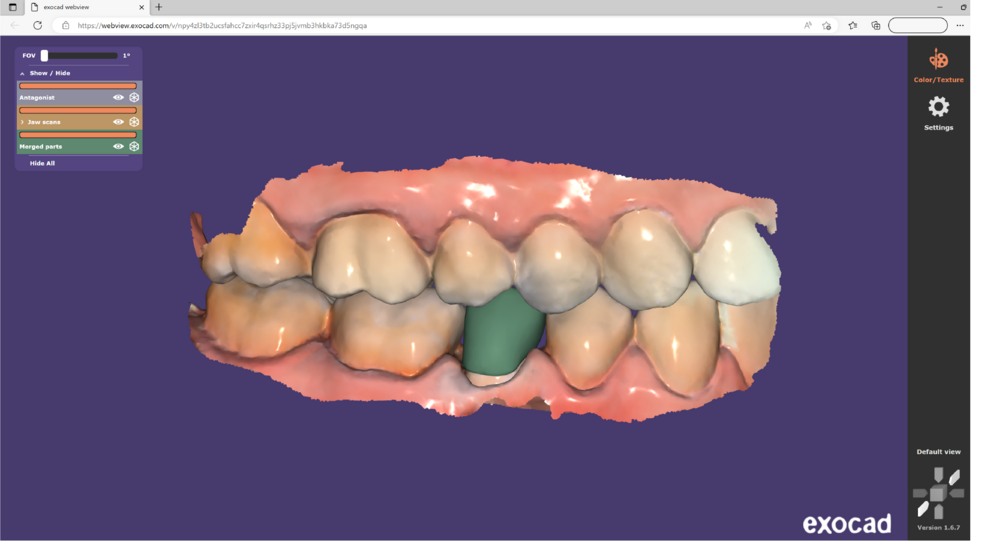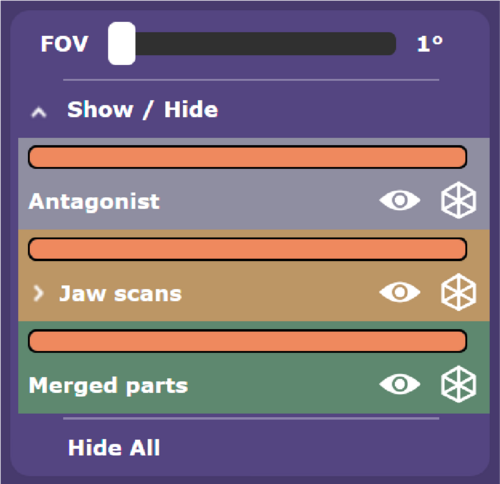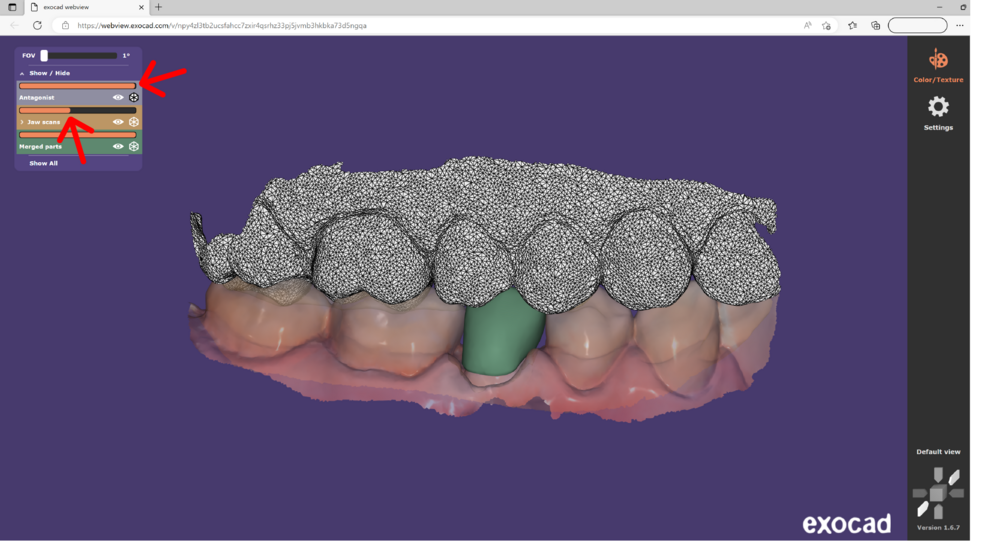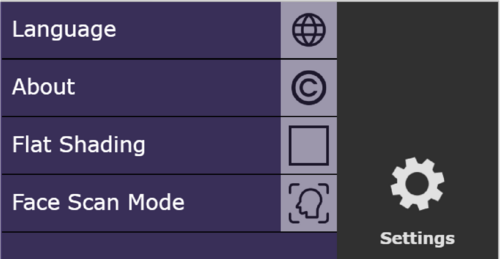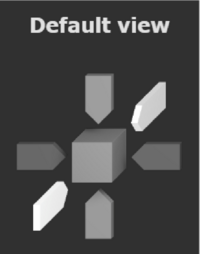Sommaire
Étape 1 : Double-cliquez sur le fichier HTML pour l'ouvrir dans votre navigateur ou collez le lien dans la barre d'adresse de votre navigateur.
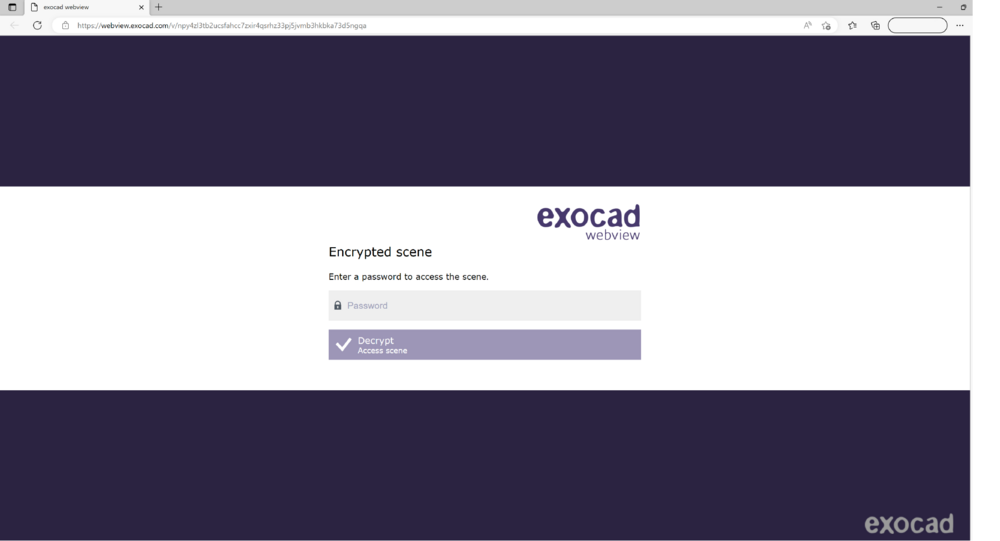
Étape 2 : Entrez le mot de passe (le cas échéant).
Étape 3 :En plus du visualiseur principal, l'interface comporte trois zones de navigation principales :
- Sélecteur de groupe [1]
- Outils [2]
- Vues standard [3]
Sélecteur de groupe
- Le sélecteur de groupe est situé dans le coin supérieur gauche.
- Cochez/décochez les entrées de la liste pour afficher/masquer les objets dans le visualiseur principal.
- Cliquez sur l'icône de roue correspondante pour un objet pour l'afficher sous forme de maillage.
- Utilisez le contrôle de la barre de défilement pour ajuster le niveau de transparence de l’objet.
Outils
- Cliquez sur Outils pour modifier la langue ou afficher des informations sur le produit exocad webview.
Vues standard
- Choisissez parmi les orientations de vue standard disponibles en utilisant les flèches en bas à droite.
- Retournez à la vue par défaut en cliquant sur Vue par défaut.
- Alternativement, vous pouvez cliquer et faire glisser le modèle avec votre souris pour faire pivoter la vue librement.